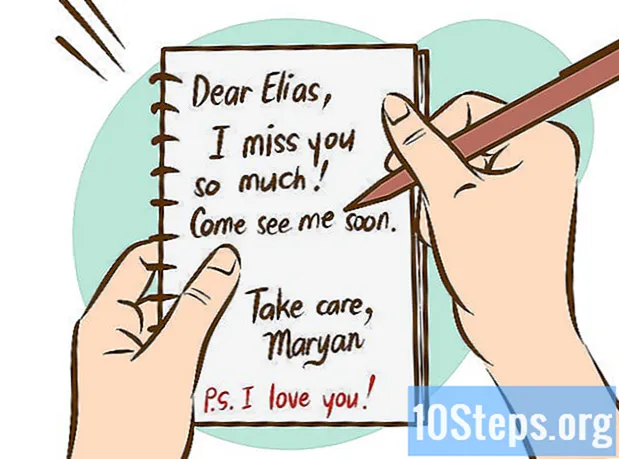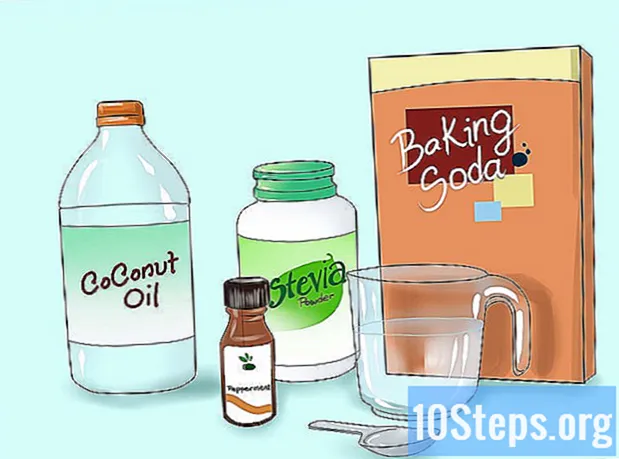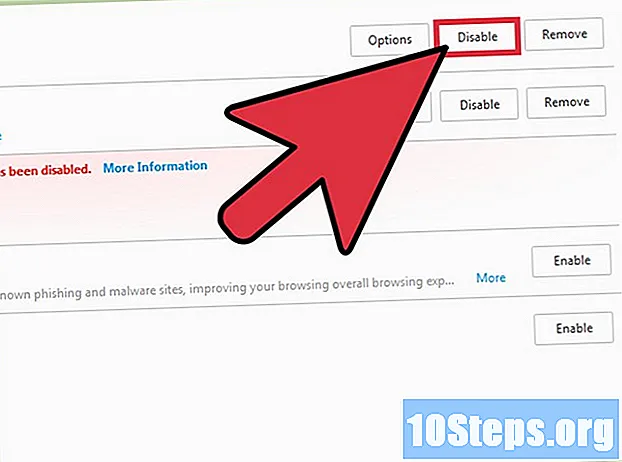
Sisältö
Mainosten estäjät tai mainosten estäjät, estä sinua pääsemästä tietyille alueille tietyillä verkkosivustoilla. Voit poistaa ne käytöstä luotettavissa sivustoissa, jotta voit tukea sivustoa ja nauttia kaikista sen toiminnoista. Muutamalla vaiheella voit väliaikaisesti poistaa käytöstä mainosten estäjä tietokoneelta tai mobiililaitteelta.
Askeleet
Tapa 1/5: Google Chrome
Avaa Google Chrome. Chromessa mainosten estäjät toimivat laajennuksina, jotka voidaan lisätä ja poistaa. Voit poistaa Chromen laajennuksen käytöstä siirtymällä vain laajennussivulle.

Napsauta valikkopalkkia. Google Chromen valikkopalkissa on kolme pystysuoraa pistekuvaketta, ja se sijaitsee selaimen oikeassa yläkulmassa.- Jos sinulla on vanhempi Chromen versio, kuvake voi olla kolme vaakaviivaa (().
Kosketa "Asetukset". Sitten selaimen asetukset avautuvat.
- Voit käyttää niitä myös kirjoittamalla hakupalkkiin "chrome: // settings /" ja painamalla näppäintä Syötä (Windows) tai ⏎ Paluu (Mac).

Napsauta ikkunan vasemmassa sivupalkissa "Laajennukset". Tässä kaikki plugins, mukaan lukien mainosten estäjät, voidaan hallita.
Etsi se mainosten estäjä haluttu laajennusluettelossa. Jos tiedät laajennuksen nimen, voit etsiä sitä painamalla näppäimiä komento + F (Mac) tai ctrl + F (Windows) ja kirjoittamalla se Haku-palkkiin.

Napsauta Ota käyttöön -valintaruutua. Kun valintaruudussa ei ole valintamerkkiä, se tarkoittaa, että laajennus on jo poistettu käytöstä Internet-selaimessa.
Tapa 2/5: Safari (iOS)
Avaa "Asetukset" -sovellus päänäytössä. IPhonessa, mainosten estäjät asennetaan "sisällön estäjiksi" ja estävät sinua pääsemästä sisältöön selaamisen aikana. Sisällön estäjät voidaan poistaa käytöstä iPhonen asetuksissa.
- Jos et näe "Asetukset" -sovelluskuvaketta, liu'uta sormeasi aloitusnäytön oikealla puolella, kunnes näet hakupalkin, kirjoita "Asetukset" kyseiseen palkkiin ja napauta näkyvää tulosta.
Kosketa "Safari". Sisällön estäjiä hallitsee "Safari" -sovellus, jossa voit muuttaa nykyisiä asetuksia.
Vieritä alaspäin, kunnes näet vaihtoehdon Salli nämä sisällön estäjät. Tällä näytöllä näet luettelon kaikista selailtujen sivustojen mainosten estävistä laajennuksista.
Vaihda avain "Pois" -asentoon. Liu'uttamalla kunkin estolaitteen vieressä olevia painikkeita vasemmalle, poistat sen käytöstä, antaen täyden pääsyn asiaankuuluvien verkkosivustojen sisältöön.
- IOS-käyttöjärjestelmässä Safarin mukana tulee myös ponnahdusikkunoiden esto, joka sijaitsee selaimen asetusten Yleiset-osiossa. Jos haluat ottaa käyttöön käyttämäsi sivustot uusissa ikkunoissa, vedä tämä kytkin "Pois" -asentoon.
Tapa 3/5: Android-selain
Avaa Android-laitteen verkkoselain. Siellä on oma selainmääritys, joka mahdollistaa levittävien / ponnahdusikkunoiden estäjien aktivoinnin / deaktivoinnin; Siksi, poistamalla tämän vaihtoehdon käytät kaikkia sivustojen sisältöä selatessasi niitä.
- Tämä menetelmä mahdollistaa myös ponnahdusikkunat selaimessa. Jos estät mainoksia AdBlock-toiminnolla etkä halua ottaa ponnahdusikkunoita käyttöön, siirry tämän menetelmän viimeiseen vaiheeseen.
Avaa "Lisää" -valikko. Siinä on kolme pistekuvaketta ja se sijaitsee näytön oikeassa yläkulmassa.
Kosketa "Asetukset". Tämän valikon avulla voit määrittää kaikki käytettävissä olevat Internet-selaimen asetukset.
Kosketa "Lisäasetukset". Tällä kertaa ilmestyy valikko, jonka avulla voit muuttaa tiettyjä näyttöasetuksia Internet-selaimessa.
Poista valinta "Estä ponnahdusikkunat" -kohdasta sivun sisältö -kohdassa.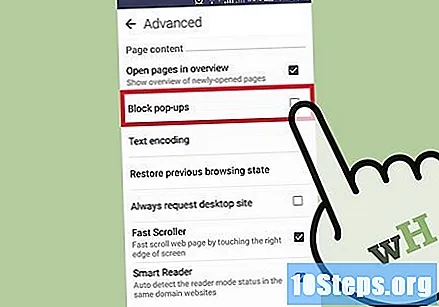
Poista AdBlock käytöstä. Jos käytät "Adblock" -sovellusta, on olemassa toinen protokolla, jonka avulla voit poistaa sen käytöstä, mutta se edellyttää sovelluksen poistamista:
- Siirry Android-valikkoon.
- Kosketa "Asetukset".
- Kosketa "Sovellukset" -> "Hallinnoi sovelluksia".
- Napauta "AdBlock" näkyvässä luettelossa.
- Kosketa "Poista".
Tapa 4/5: Microsoft Edge
Avaa Microsoft Edge. Chromessa mainosten estäjät toimivat laajennuksina, jotka voidaan lisätä selaimeen manuaalisesti. Voit poistaa laajennuksen käytöstä avaamalla laajennussivun.
Avaa "Lisää" -valikko. Voit tehdä tämän koskettamalla kolmea pystysuuntaista pistekuvaketta ikkunan oikeassa yläkulmassa.
Valitse esiin tulevasta valikosta "Laajennukset". Näet luettelon kaikista Edgelle asennetuista laajennuksista.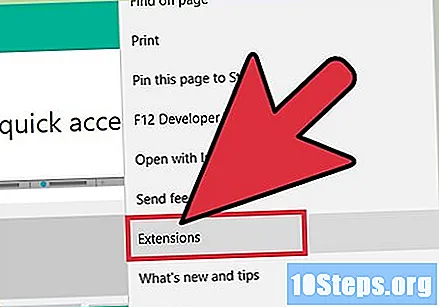
Etsi haluamasi laajennus luettelosta. Jos sinulla on useita laajennuksia ja tiedät estäjän nimen, paina pikakuvaketta Ctrl + F ja kirjoita hänen nimensä ilmestyvään palkkiin.
Napsauta laajennusta hiiren kakkospainikkeella. Sitten ilmestyy joitain vaihtoehtoja sen muuttamiseksi.
Napsauta "Poista käytöstä". Tällöin laajennus poistetaan käytöstä Internet-selauksen aikana.
- Aktivoi mainosten esto siirtymällä uudestaan kyseiseen valikkoon ja napsauttamalla Aktivoi.
Tapa 5/5: Mozilla Firefox
Avaa "Mozilla Firefox". Voit poistaa a mainosten estäjä, siirry vain lisäosien hallintasivulle.
Paina näppäimiä Komento + Vaihto + A (Mac) tai Ctrl + Vaihto + A (Windows) avataksesi Lisäosat-näytön.
- Voit myös napsauttaa "Työkalut" Firefox-ikkunan yläosassa ja sitten "Lisäosat".
Napsauta Laajennukset."Tämä painike sijaitsee" Lisäosat "-sivun vasemmassa sivupalkissa, ja se näyttää luettelon kaikista asennetuista sovelluksista, joita voidaan käyttää suoraan Firefoxissa.
Etsi se mainosten estäjä haluttu laajennusluettelossa. Jos tiedät hänen nimen, kirjoita se "Lisäosien hallinta" -ikkunan oikean yläkulman hakupalkkiin.
Napsauta lisäyksen vieressä olevaa Poista käytöstä. Tämä painike sijaitsee laajennusikkunan oikealla puolella. Nyt mainosten estäjä ei enää toimi Internetissä selatessasi!